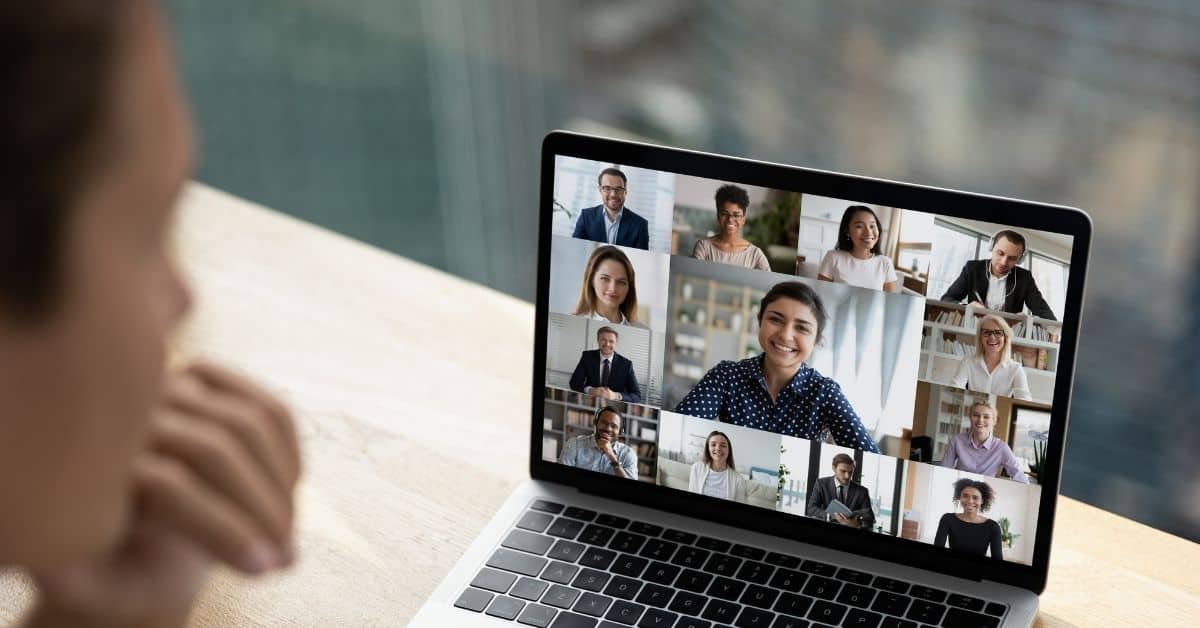Η δημιουργία μιας απομαγνητοφώνησης μιας συνεδρίασης ζουμ από μια κλήση ζουμ είναι χρήσιμη για την επιστροφή στη συζήτηση σε μεταγενέστερη ημερομηνία. Ωστόσο, η δημιουργία μιας ακριβούς απομαγνητοφώνησης συνεδριάσεων ζουμ δεν είναι προσβάσιμη αν δεν έχετε το κατάλληλο λογισμικό.
Τι είναι τα αντίγραφα συνεδριάσεων Zoom;
Η απομαγνητοφώνηση σύσκεψης zoom είναι ένα αρχείο κειμένου του ηχητικού περιεχομένου μιας σύσκεψης. Περιλαμβάνει επίσης ομιλητές και χρονοσφραγίδες που βοηθούν στην αποσαφήνιση των σημείων και διευκολύνουν τις μεταγενέστερες αναφορές. Ωστόσο, ένα επεξεργασμένο πρακτικό συνεδρίασης μπορεί να αποκόψει άσχετες δηλώσεις ή ομιλητές για να συντομεύσει το έγγραφο.
Γιατί πρέπει να μεταγράψετε τις συνεδριάσεις Zoom;
Υπάρχουν πολλοί λόγοι για τους οποίους θα πρέπει να δημιουργήσετε μια μεταγραφή συνεδριάσεων. Αυτά περιλαμβάνουν:
- Αναφορά ή παράθεση της συζήτησης της συνεδρίασης
- Δίνοντας στους ανθρώπους που έχασαν τη συνάντηση ζουμ έναν τρόπο να ενημερωθούν
- Χρησιμοποιώντας το ως πηγή για περιεχόμενο μάρκετινγκ, όπως αναρτήσεις σε ιστολόγια, podcasts, βίντεο και λεζάντες στα μέσα κοινωνικής δικτύωσης…
Πώς να μεταγράψετε χειροκίνητα μια συνάντηση Zoom;
Η δημιουργία μιας μεταγραφής σύσκεψης ζουμ μπορεί να διαρκέσει αρκετά μεγάλο χρονικό διάστημα αν επιλέξετε να το κάνετε χειροκίνητα. Τα βήματα έχουν ως εξής:
- Καταγράψτε τη συνάντηση ζουμ. Όλοι οι τυπικοί λογαριασμοί zoom έχουν τοπική εγγραφή, αλλά οι λογαριασμοί με άδεια χρήσης έχουν εγγραφή στο cloud. Βεβαιωθείτε ότι ο εξοπλισμός εγγραφής σας λειτουργεί πριν από την έναρξη της συνεδρίασης.
- Ακούστε την ηχογράφηση. Μετά τη συνάντηση ζουμ, ακούστε την ηχογράφηση για να βεβαιωθείτε ότι είναι σαφής. Κάντε το λίγο μετά τη συνάντηση, ώστε να μπορείτε να ελέγξετε ξανά τα ασαφή σημεία όσο είναι ακόμα φρέσκα.
- Ξεκινήστε τη μεταγραφή. Στην επόμενη ακρόαση, αρχίστε να γράφετε τι ακούτε. Μην ανησυχείτε για την ακρίβεια σε αυτό το σημείο. Προσθέστε ένα διάλειμμα γραμμής στο κείμενο κάθε φορά που παρατηρείτε έναν νέο ομιλητή.
- Επεξεργασία και βελτίωση. Ακούστε ξανά και αρχίστε να προσθέτετε σημεία στίξης και ομιλητές. Συνεχίστε να ακούτε ξανά μέχρι να έχετε μια αρκετά ακριβή ανάλυση της συνάντησης.
- Προσθέστε ομιλητές και χρονοσφραγίδες. Τέλος, προσθέστε τα ηχεία και τις χρονοσφραγίδες σας. Μπορείτε να δείτε πώς φαίνεται αυτό στο παρακάτω παράδειγμα.
Πώς να μεταγράψετε αυτόματα μια συνάντηση Zoom;
Η χειροκίνητη απομαγνητοφώνηση μιας συνάντησης ζουμ είναι μια χρονοβόρα διαδικασία λόγω του πόσες φορές πρέπει να ακούσετε το αρχείο. Για μια απλούστερη διαδικασία, χρησιμοποιήστε μια πλατφόρμα αυτόματης μεταγραφής όπως το Transkriptor.
Λειτουργεί ως εξής:
- Καταγράψτε κανονικά τη συνάντηση ζουμ.
- Ανέβασε την εγγραφή βίντεο/ήχου στον ιστότοπο του Transkriptor και άφησε τη μετατροπή.
- Ελέγξτε ξανά το αρχείο και κάντε τυχόν απαραίτητες διορθώσεις, όπως η αποσαφήνιση λέξεων ή η αλλαγή στίξης.
- Μόλις γίνει αυτό, κατεβάστε το αρχείο στην επιθυμητή μορφή κειμένου.
Μια πλατφόρμα αυτόματης μεταγραφής εξοικονομεί την επαναλαμβανόμενη προσπάθεια που απαιτείται κατά τη δημιουργία μιας χειροκίνητης μεταγραφής συνεδριάσεων.
Ποιο είναι ένα παράδειγμα απομαγνητοφώνησης μιας συνάντησης Zoom;
Η απομαγνητοφώνηση μιας συνεδρίασης θα διαφέρει ανάλογα με τη μορφή που χρησιμοποιείτε, αλλά παρακάτω παρατίθεται ένα τυπικό παράδειγμα για το πώς πρέπει να μοιάζει:
[00:00:10 Carol]: Γεια σε όλους. Ελπίζω να είστε όλοι καλά. Σήμερα, θα εξετάσουμε τους αριθμούς πωλήσεων της τελευταίας εβδομάδας για να δούμε πού βρισκόμαστε. Θα δώσω το λόγο στη Stacey.
[00:00:35 Stacey]: Ευχαριστώ, Κάρολ. Εν ολίγοις, οι πωλήσεις ήταν λίγο στάσιμες αυτή την εβδομάδα, αλλά εκτιμούμε ότι αυτό οφείλεται μάλλον στις δυσλειτουργίες της ιστοσελίδας που είχαμε τις τελευταίες ημέρες.
[00:00:59 Carol]: Ναι, σχετικά με αυτό. Καταλάβαμε τι συμβαίνει;
[00:01:06 Stacey]: Ναι, δεν είναι κάτι πολύ σοβαρό. Θεωρητικά, θα πρέπει να έχει διευθετηθεί μέχρι αύριο. Εφόσον είναι έτσι, θα πρέπει να δούμε τα πράγματα να ανακάμπτουν μέσα σε μια εβδομάδα.
[00:01:24 Carol]: Υπέροχα. Λοιπόν, θα επικοινωνήσω μαζί σας σε λίγες ημέρες για να βεβαιωθώ ότι τα πράγματα είναι σε καλό δρόμο.
Πώς δίνεται η χρονοσφραγίδα σε μια τυπική απομαγνητοφώνηση συνεδριάσεων;
Η χρονοσφραγίδα σε μια τυπική απομαγνητοφώνηση συσκέψεων δίνεται σε μορφή ώρας:λεπτού:δευτερολέπτου. Επιπλέον, αυτό γίνεται για να διευκολύνεται η αναφορά σε συγκεκριμένες ενότητες χωρίς μεγάλη προσπάθεια. Η παροχή του ομιλητή μαζί με τη χρονοσφραγίδα γίνεται για τον ίδιο λόγο.
Συχνές ερωτήσεις σχετικά με τη μεταγραφή συνεδριάσεων Zoom
Για την αυτόματη απομαγνητοφώνηση μιας συνάντησης Zoom, πρέπει να έχετε αδειοδοτημένο λογαριασμό. Αυτό σας επιτρέπει να δημιουργήσετε μια ηχογράφηση ήχου με βάση το cloud και να χρησιμοποιήσετε τη λειτουργία αυτόματης μεταγραφής του Zoom.
Ο ευκολότερος τρόπος για να απομαγνητοφωνήσετε μια ήδη καταγεγραμμένη συνεδρίαση Zoom είναι να χρησιμοποιήσετε το αυτόματο λογισμικό. Θα πρέπει να σας επιτρέπει να μεταφορτώσετε μια ηχογράφηση ή μια βιντεοσκόπηση της συνεδρίασης για να δημιουργήσετε ένα αρχείο κειμένου.
Ο εγγυημένος τρόπος δωρεάν μεταγραφής μιας συνάντησης Zoom είναι να την κάνετε χειροκίνητα. Ωστόσο, αυτή η διαδικασία μπορεί να διαρκέσει πολύ και δεν υπάρχει εγγύηση ότι θα είναι ακριβής. Ένας απλούστερος τρόπος είναι να χρησιμοποιήσετε μια υπηρεσία επί πληρωμή, καθώς αυτό δεν χρειάζεται να κοστίζει πολλά χρήματα.